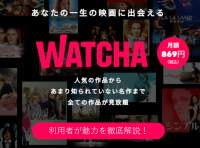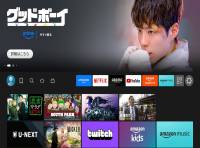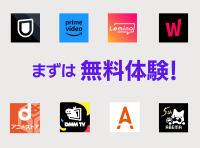『クランクイン!ビデオ』を解約しようとしているあなたは、「解約しにくいと聞いたことがあるけど本当かな……?」と不安を抱えているのではないでしょうか。
以前までの『クランクイン!ビデオ』は、スマホでの解約が非推奨でした。スマホで解約しようとすると、「退会アンケート」という紛らわしいページが表示されてしまったからです。
しかしこの「退会アンケート」は現在廃止されており、今ではスマホでもPCでもストレスなく解約できるようになっています。
本記事ではそんな『クランクイン!ビデオ』の解約方法を画像つきで解説します。記事の後半では『クランクイン!ビデオ』の電話番号や問い合わせフォームを紹介しているので、これを読めば解約に関する不安を解消できますよ!
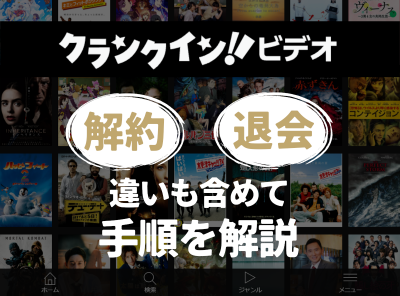
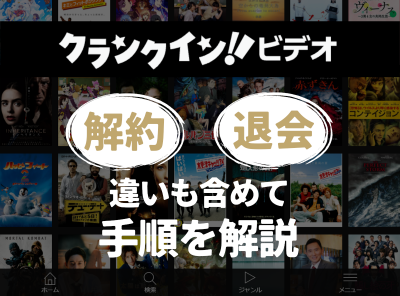
『クランクイン!ビデオ』を解約・退会する方法 退会アンケートは廃止済み
最終更新日:2024年04月16日

『クランクイン!ビデオ』では解約と退会の意味が異なる
メイントピックに入る前に、まず『クランクイン!ビデオ』を解約するうえでの前提を確認しておきましょう。
一般的な動画配信サービスとは異なり、実は『クランクイン!ビデオ』では解約と退会の意味が異なります。その違いは以下のとおりです。
| 解約 | 退会 | |
|---|---|---|
| 月額料金 | 請求されなくなる | 請求されなくなる |
| アカウント | そのまま残る | 削除される |
| 購入した 作品 |
視聴できる
※レンタルした作品は期日まで |
視聴できなくなる |
| 残りの ポイント |
翌月末まで使用できる | 退会した時点で消失する |
| 再登録 | 同じアカウントから
再開可能 |
アカウント登録から
やり直し |
大きな違いは、手続き後の「アカウント情報」の扱いです。解約をした場合はアカウント情報がそのまま残るのに対し、退会のほうはアカウント情報そのものがなくなってしまいます。
レンタルした作品やポイントに関する情報はアカウントに紐付けられているため、退会するということは同時にそれらの利用権を失うことを意味します。それを考えると、わざわざ退会を選択する意味はほとんどないといえるでしょう。
強いていうなら、解約と退会はそれぞれ以下の人に適しています。
解約が適している人
- 未使用のポイントが残っている人
- 解約後も購入・レンタルした作品を視聴したい人
- 今後『クランクイン!ビデオ』に再登録する可能性がある人
退会が適している人
- 個人情報をなるべく残したくない人
- 新規アカウントを作成したい人
「自分はどちらをするべきなのか分からない……」という方は、これをチェックしたうえで各手続きに進んでくださいね。
『クランクイン!ビデオ』を解約する方法
『クランクイン!ビデオ』を解約する方法をスマホとPCに分けてそれぞれ紹介します。
スマホで解約する方法
初めにスマホで『クランクイン!ビデオ』を解約する方法を解説します。具体的な流れは以下のとおりです。
スマホで解約する流れ
- [メニュー]をタップ
- 月額プランを見る]をタップ
- [キャンセル]をタップ
- [解約する]をタップ
Android・iPhoneともに同様の流れで解約できます。
冒頭でも述べたとおり、『クランクイン!ビデオ』が解約しづらい原因だった「退会アンケート」は現在廃止されています。そのためスマホでも安心して手続きを進められます。
公式サイトへログインして手続きをおこないましょう。
PC(パソコン)で解約する方法
次にPCから『クランクイン!ビデオ』を解約する流れは以下のとおりです。
PC(パソコン)で解約する流れ
- カーソルを[メニュー]にあわせて[月額プランを見る]をクリック
- [キャンセル]をクリック
- [解約する]をクリック
Windows・Macともに手順や流れはほとんど同じです。
以下のリンクから、『クランクイン!ビデオ』の公式サイトへログインして手続きしましょう。
『クランクイン!ビデオ』を解約できたかどうか確認する方法
以前までの『クラインクイン!ビデオ』では、解約に関するトラブルが数多く報告されていました。そのため「ちゃんと解約できているのかな……」と不安になることも。
『クランクイン!ビデオ』をの解約手続きが完了したかどうか、確認する方法は以下のとおりです。
解約できたか確認する流れ
- [メニュー]をタップ
- [月額プランを見る]をタップ
- 契約状態がすべて[未契約]になっているか確認
Android・iPhone・PCともにながれは同じです。
『クランクイン!ビデオ』の公式サイトへとログインした上で確認しましょう。
『クランクイン!ビデオ』を退会する方法
次に『クランクイン!ビデオ』を退会する方法を解説します。具体的な流れは以下のとおりです。
『クランクイン!ビデオ』を退会する流れ
- [メニュー]をタップ
- [よくある質問・ヘルプ]をタップ
- [会員を退会したい]→[こちら]の順にタップ
- パスワードを入力して[認証]をタップ
- [退会する]をタップ
繰り返しになりますが、わざわざ退会手続きをする意味はほとんどありません。あくまで「個人情報を残したくない!」という方向けの手続きだと踏まえたうえで、作業を進めましょう。
なお今回はAndroidスマホを使いますが、iPhoneやPCでも同様の流れで解約できます。以下のリンクから、『クランクイン!ビデオ』の公式サイトにアクセスして手続きを行ってください。
『クランクイン!ビデオ』を解約・退会する際の注意点は3つ
『クランクイン!ビデオ』を解約・退会する際は以下の3つに注意しましょう。
解約・退会する際の注意点
- アプリからは解約できない
- 無料期間中に解約すると残っていたポイントがすべて消失する
- 退会するとすべての会員情報が削除される
アプリからは解約できない
『クランクイン!ビデオ』のアプリは、料金プランや支払い方法の変更、解約などが一切できない仕様になっています。サービスを解約したい方は、必ずブラウザ上で手続きするようにしましょう。
無料期間中に解約すると残っていたポイントがすべて消失する
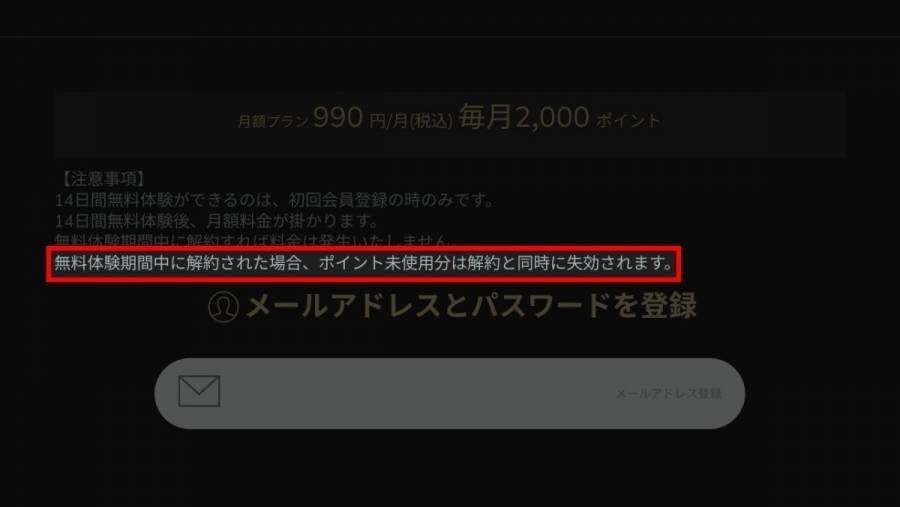
出典:クランクイン!ビデオ
『クランクイン!ビデオ』は無料期間中に解約すると、残っていたポイントがすべて消失してしまいます。損をしたくない方はなるべくポイントを使い切ってから解約するようにしましょう。
なお有料会員だった場合、未使用分のポイントは解約月の翌月末まで使用できます。たとえば解約したのが5月だったなら、ポイントが使えるのは6月末までです。
退会するとすべての会員情報が削除される
繰り返しになりますが、『クランクイン!ビデオ』では解約と退会の意味が異なります。退会をしてしまうとアカウント情報そのものがなくなってしまうため、レンタル期間が残っている作品もその時点で観られなくなってしまいます。
単に月額料金を請求を止めるだけなら、解約するだけで十分です。あくまで退会は「個人情報をなるべく残したくない」という方向けの作業であると捉えておきましょう。
『クランクイン!ビデオ』のベストな解約タイミング
有料会員のベストな解約タイミングは「月末」
『クランクイン!ビデオ』の月額料金は毎月1日に支払いが確定します。また日割り計算もしていないため、解約したのが月初でも月末でも同じ月額料金が請求されてしまいます。
よってすでに有料会員である方は、月末までに解約手続きを済ませましょう。
無料期間中のベストな解約タイミングは「登録してから13日目」
実は『クランクイン!ビデオ』は、無料期間が終了した直後にも月額料金が発生します。そのためお試し感覚で利用している方は、14日間の無料期間が終わる前に解約手続きを済ませる必要があります。
ちなみにこの「14日間」というのは、登録した日にちも含みます。たとえば登録したのが4月1日だった場合、4月14日の23時59分までが無料期間です。
どうしても混乱してしまう方は、「登録した日から13日目に解約しなくてはいけない」と覚えてきましょう。
『クランクイン!ビデオ』を解約・退会できない時の対処法
『クランクイン!ビデオ』を解約・退会できない時は、以下の3つの対処法を試してみましょう。すでにいくつかの対処法を試している方は、以下のリンクから運営にお問い合わせができます。
解約・退会できない時の対処法
- まずはアプリから解約手続きをしようとしていないかチェック
- 通信環境や端末の状態も疑ってみよう
- どうしても解約できない時はお問い合わせページでの相談も考えよう
まずはアプリから解約手続きをしようとしていないかチェック
繰り返しになりますが、『クランクイン!ビデオ』はアプリから解約することができません。手続きは必ずブラウザ上でおこなうようにしましょう
ちなみにアプリをアンインストールしただけでは解約したことにはならないので、その点も注意してくださいね。
通信環境や端末の状態も疑ってみよう
通信環境が安定していないと、解約手続きがうまく完了しないことがあります。
無線でWi-Fiに接続している方は、ルーターとの距離が離れすぎていないかチェックしましょう。もし外出中にスマホで登録作業を進めている場合は、地下鉄やトンネルを避けるようにしてください。
また基本的にスマホやPCは、起動時間が長くなればなるほど本体への不可が大きくなっていきます。もし1週間以上にわたって端末を起動しつづけているなら、1度再起動してから解約手続きを進めてみてください。
『クランクイン!ビデオ』を解約できない時は運営に問い合わせを
『クランクイン!ビデオ』を「解約できない……」という方は、問い合わせページから連絡しましょう。
電話番号の案内もありますが株主優待専用とされているため、該当しない場合は利用を控えましょう。
お問い合わせページにアクセスすると、さまざまな入力項目が表示されます。そのうち「必須」と書かれている欄を以下のように入力しましょう。それ以外の項目は、空白のままでも問題ありません。
| サービス | クランクイン!ビデオ |
|---|---|
| お問い合わせ内容 | 退会について |
| 購入状況 | レンタル後 |
| ご質問内容 | 『クランクイン!ビデオ』に解約しようとしているのですがなぜかできません。
通信環境を見直したり、端末を再起動したりなど考えられる手段はすべてやりました。 どのように対処すれば良いでしょうか? |
| メールアドレス | ※登録しているメールアドレスを入力 |
お問い合わせ内容を送信すると、数分以内に自動返信メールが届きます。あとは運営からの指示に従いましょう。
『メガ・エッグ』経由で登録している場合の解約方法
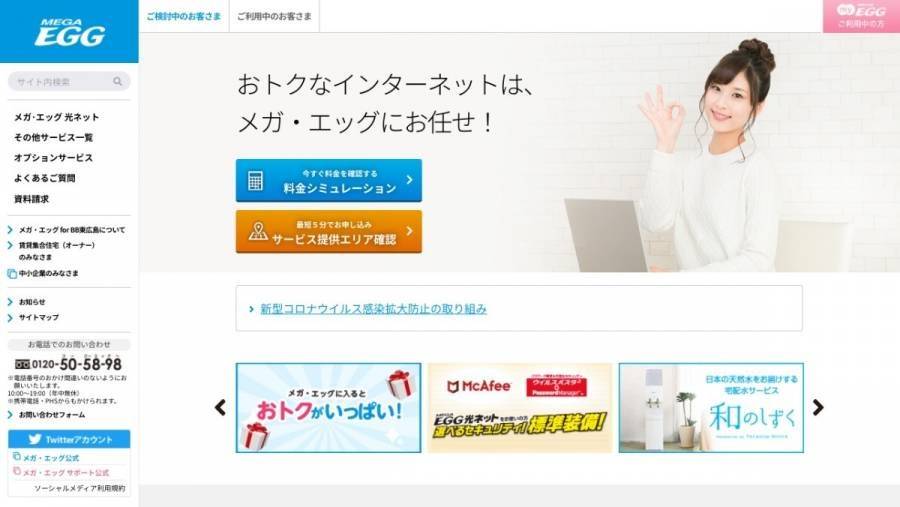
出典:メガ・エッグ
『メガ・エッグ』とは中国地方で提供されている光回線サービスのこと。こちらでは「ファミリーコースプラス」や「光ライフ」というコースが用意されており、それらのオプションとして『クランクイン!ビデオ』をお得に利用することができます。
『メガ・エッグ』で提供されているコース
- ファミリーコースプラス
- 光ライフ
では各コースごとの解約方法について確認していきましょう。
ちなみに「契約しているコースが何か忘れてしまった……」という方は、以下のリンクから契約内容を確認できます。
「ファミリーコースプラス」を利用している場合の解約方法
「ファミリーコースプラス」を利用している場合、『クランクイン!ビデオ』を個別解約することはできません。
というのも「ファミリーコースプラス」には標準装備オプションというものがあり、その一つとして『クランクイン!ビデオ』が組み込まれてしまっているからです。
ただし以下の方法を使うことにより、『クランクイン!ビデオ』の利用を停止することは可能です。
『クランクイン!ビデオ』の利用を停止する方法
- 標準装備オプションの種類を変更する
- 「光ライフ」にコース変更する
標準装備オプションの種類を変更する
「ファミリーコースプラス」の標準装備オプションには、リモートヘルプサービスというものがあります。これに切り替えることにより、『クランクイン!ビデオ』の利用を停止することが可能です。
まずは以下のリンクから『メガ・エッグ』のマイページへとログインしましょう。端末はスマホとPCのどちらでも構いません。
ログインしたら「ご契約情報」という欄をチェックしましょう。その中に「標準装備オプション」という文字列があるので、その横に「確認・変更する」という項目をタップ(クリック)してください。これで変更手続きは完了です。
なお標準装備オプションを変更する注意点については、こちらをチェックしてください。
「光ライフ」にコース変更する
『メガ・エッグ』では「ファミリーコースプラス」のほかに、「光ライフ」という料金コースを用意しています。これに切り替えることにより、『クランクイン!ビデオ』の利用を停止することが可能です。
まずは以下のリンクから『メガ・エッグ』のマイページへとログインしましょう。端末はスマホとPCのどちらでも構いません。
マイページにログインしたら、以下の流れに沿って作業を進めていきます。
「光ライフ」にコース変更する流れ
- [サービス変更]を選択して[次へ進む]をタップ(クリック)
- [確認事項、契約約款]の内容をよく読んでから[次へ進む]をタップ(クリック)
- 「メガ・エッグ コレクト」を[申し込む]または[不要]を選択する
- 「各サービスの利用規約・規定、注意事項に同意する」という項目にチェックを入れて[次へ進む]をタップ(クリック)
- 電話サービスやテレビサービスなど申し込みたい項目にチェックを入れて「次へ進む」をタップ(クリック)
- これまでの入力内容が間違っていないか確認する
- [個人情報の取り扱いについて]の内容をよく読んでから[個人情報の取り扱いについて同意する。]にチェックをいれる
- [申し込む]をタップ(クリック)
「申し込む」をタップすると、基本メールアドレス宛にメールが届きます。あとは運営からの指示に従えば、「光ライフ」へのコース変更は完了です。
なおコース変更の際に「メガ・エッグ コレクト」を申し込むべきかどうかについては、こちらをチェックしてください。
「光ライフ」を利用している場合の解約方法
「ファミリーコースプラス」の場合とは違い、「光ライフ」の選択制オプションである「メガ・エッグ コレクト」は個別解約が可能です。
まずは以下のリンクから『メガ・エッグ』のマイページへとログインしましょう。端末はスマホとPCのどちらでも構いません。
マイページにログインしたら、以下の流れに沿って作業を進めていきます。
「メガ・エッグ コレクト」を解約する流れ
- 「現在のご契約」の横にある[確認・変更する]をタップ(クリック)
- [コレクト解約]をタップ(クリック)
- [解約する]をタップ(クリック)
これで「メガ・エッグ コレクト」の解約手続きは完了です。
ちなみに「メガ・エッグ コレクト」には、1年間の最低利用期間が設けられています。この利用期間が過ぎるまでの間は、「コレクト解約」という項目が表示されません。この場合の対処法はこちらをチェックしてください。
『メガ・エッグ』経由で解約する際の注意点
解約に関する注意点は以下の3つです。
ファミリーコースプラスを利用している場合の注意点
- 契約期間中に光ライフへ変更すると解約金が発生する
- 標準装備オプションの変更には3,300円の手数料が掛かる
光ライフを利用している場合の注意点
- 「メガ・エッグ コレクト」には1年間の最低利用期間がある
まずは「ファミリーコースプラス」を利用している場合の注意点から確認していきましょう。
標準装備オプションの変更には3,300円の手数料が掛かる
標準装備オプションの変更には、3,300円の手数料が掛かります。
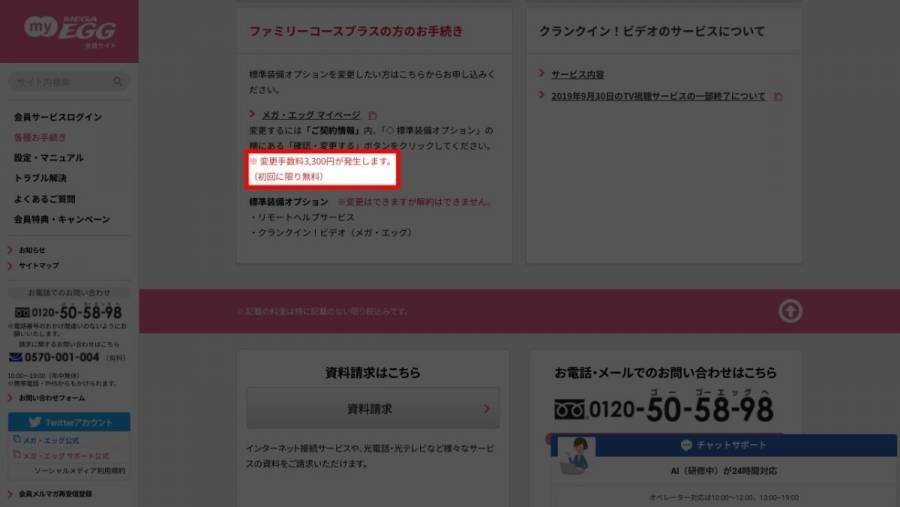
出典:メガエッグ
とはいえこの手数料は初回のみ無料となっています。そのため多くの人には関係ありませんが、少なくとも「何度も変更するのは損」ということだけは覚えておきましょう。
契約期間中に「光ライフ」へ変更すると解約金が発生する
『メガ・エッグ』の「ファミリーコースプラス」は、複数年契約をすると月額料金の割引が受けられます。ただしこの複数年契約には3〜5年の契約期間があるので注意しましょう。もし期間内に解約しようとすると、解約金が発生してしまいます。
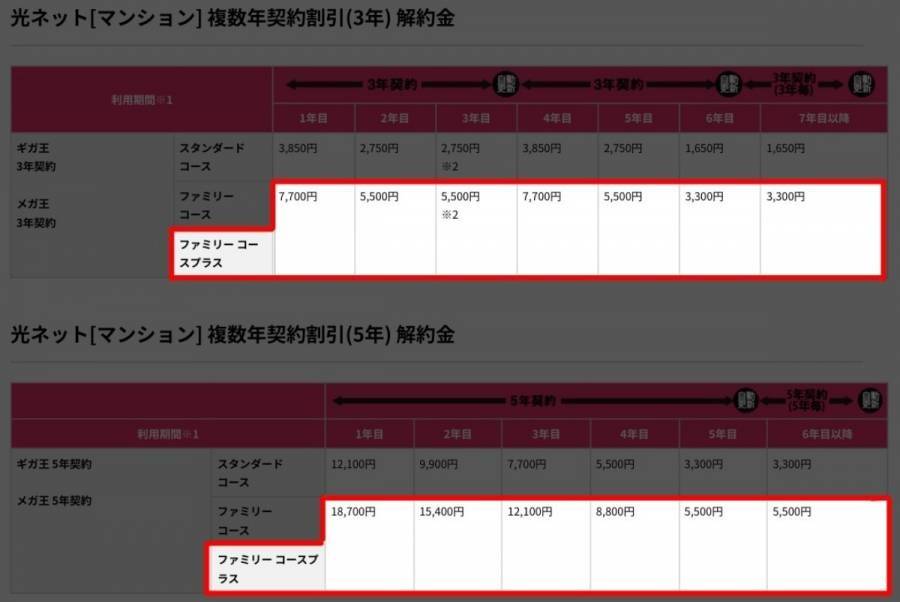
出典:メガ・エッグ
この解約金を避けるための選択肢は以下の2つです。
解約金を避けるための選択肢
- 契約期間の更新中に解約手続きをおこなう
- 「光ライフ」への切り替えと同時に『メガ・エッグ コレクト』を契約する
「メガ・エッグ コレクト」の利用料は月額550円(税込)ですが、1年間の最低利用期間が設けられています。そのため残念ながら、どちらの選択肢を選んでもある程度の出費が発生してしまいます。
もし更新期間を逃してしまった方は、「メガ・エッグ コレクト」の1年分の利用料金6,600円(税込)と現時点での解約金を比較してみましょう。そのうえで支払い額が少ないほうを受け入れるのがおすすめです。
「メガ・エッグ コレクト」には1年間の最低利用期間がある
「光ライフ」を契約している時に利用できる「メガ・エッグ コレクト」には、1年間の最低利用期間が設けられています。
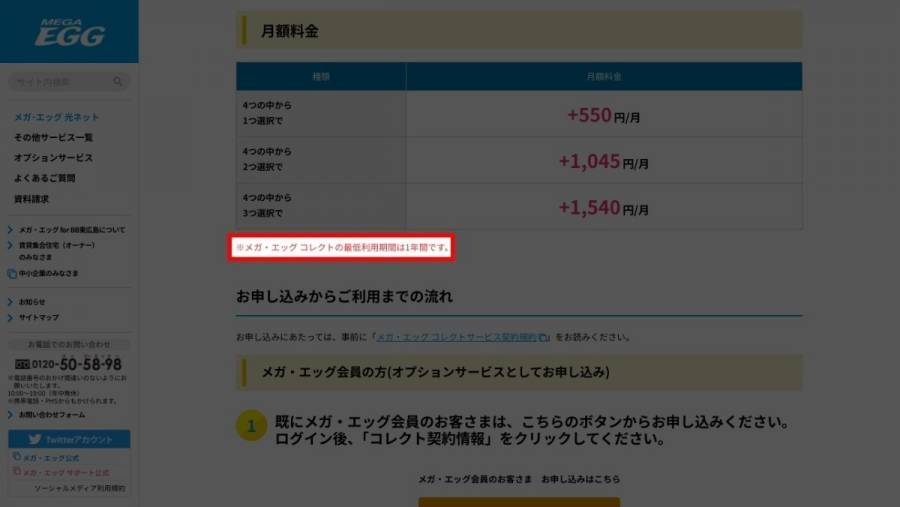
出典:メガエッグ
この最低利用期間が終わるまでは、何をしても『メガ・エッグ コレクト』を解約することができません。
もし『クランクイン!ビデオ』をまったく使わなくなってしまったのなら、月額料金がもったいないのでほかのオプションに切り替えるのがおすすめです。
『メガ・エッグ コレクト』で選択できるサービス
- 選べるエンタメ
- リモートヘルプサービス
- データ通信SIM
- パソタブ機器保証
基本的には「選べるエンタメ」から雑誌の読み放題サービスを選択するか、「パソタブ機器保証」に切り替えるのが無難な選択肢でしょう。
なおオプションの変更は以下のリンクからできます。
『メガ・エッグ』経由のベストな解約タイミングは「月末」
『メガ・エッグ』の月額料金は、毎月1日に支払いが確定します。そのため解約を予定している方は、月末までに手続きを済ませるのがおすすめです。
『メガ・エッグ』経由で解約できない時の対処法
「どうしても『クランクイン!ビデオ』を解約できない……」と悩んでいる方は、『メガ・エッグ』のお問い合わせフォームで直接相談してみましょう。
問い合わせは以下のリンクからできます。
『クランクイン!ビデオ』を解約した後のおすすめ乗り換え先3選
『クランクイン!ビデオ』を解約しようとしている人の中には、「次の乗り換え先がまだ決まっていない……」という方もいるのではないでしょうか?
そこで最後に『クランクイン!ビデオ』を解約した後のおすすめ乗り換え先を3つ紹介します。今回は無料期間があるものの中でも、とりわけコスパに優れているサービスをピックアップしました。
『クランクイン!ビデオ』を解約した後のおすすめ乗り換え先
- U-NEXT
- Amazonプライム・ビデオ
- WATCHA

U-NEXT|見放題の作品数32万本を誇る国内最大級サービス
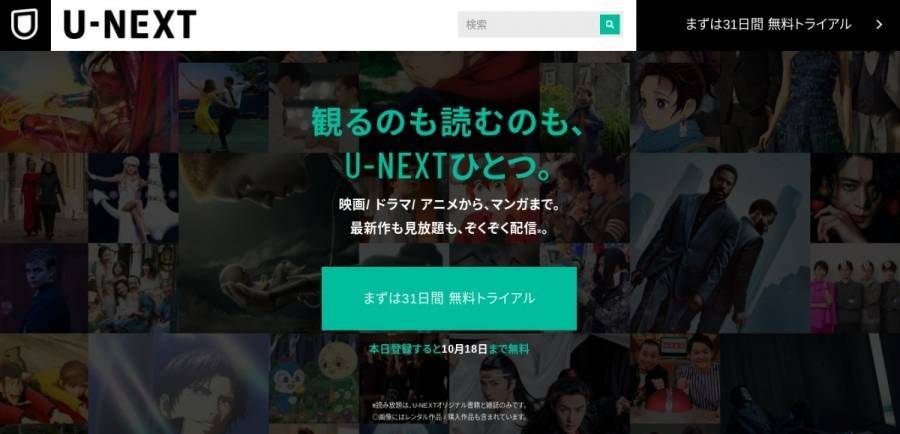
出典:U-NEXT
| 作品数 | 見放題32万本以上 |
|---|---|
| 月額料金 | 2,189円(税込)※1 |
| 無料お試し期間 | 31日間 ※2 |
| ダウンロード機能 | 〇 |
| 有料レンタル(PPV) | 〇 |
| 同時視聴台数 | 4台 ※3 |
| 支払方法 | クレジットカード キャリア決済 楽天ペイ Amazon.co.jp Apple ID GooglePlay ギフトコード/U-NEXTカード(プリペイドカード) |
| 運営会社 | 株式会社U-NEXT HOLDINGS |
| こんな人におすすめ | 見放題に加えて新作映画も観たい 具体的にどの作品を観たいか決まっていない 雑誌やコミックなど、幅広く楽しみたい |
※1:iOS版アプリから登録した場合は2,400円(税込)。Webからの登録がおすすめ
※2:iOS版アプリから登録した場合は1ヵ月(翌月の登録日と同日に課金発生。登録月より翌月の日数が少ない場合は日数が繰り上げに。少し損をする場合がある)
※3:親アカウント1つ、子アカウント3つでの同時視聴。同じ作品の同時再生不可。
『U-NEXT』は国内最大級の規模を誇る動画配信サービスです。月額料金こそ2,189円(税込)と割高ですが、映画やドラマ、アニメなど計32万購入代に充てられます。しかも雑誌に関しては、190誌以上が読み放題です。
月額料金の高さが気になるかもしれませんが、実際に使ってみるとかなりお得なサービスであると実感できる``**はず。普段から映画やマンガなど色々なコンテンツを楽しんでいる方は、その代金を『U-NEXT』に充てたほうが月々の出費を抑えられるかもしれません。

Amazonプライム・ビデオ|見放題に加えて動画以外のサービスも充実
| 作品数 | 非公開 |
|---|---|
| 月額料金 | 600円 (学生は300円) |
| 無料お試し期間 | 30日間 (学生は6ヶ月間) |
| ダウンロード機能 | 〇 |
| 有料レンタル(PPV) | 〇 |
| 同時視聴 | 3台 ※ |
| 支払方法 | クレジットカード 携帯決済 PayPay あと払い (ペイディ) Amazonギフト券(プリペイドカード) パートナーポイントプログラム(JCBのOki Dokiポイント) |
| 運営会社 | Amazon.com Inc. |
| こんな人におすすめ | 動画・音楽・電子書籍を幅広く楽しむ 料金を抑えたい |
※同じ作品は最大2台まで。
『Amazonプライム・ビデオ』は大手ECサイトの『Amazon』が提供している動画配信サービスです。正確にいうと『Amazon』が提供している有料プラン『Amazonプライム』の特典の1つであり、月額600円(税込)で10,000本以上の動画が見放題になります。(※)
最大の魅力はその圧倒的なコスパでしょう。『Amazonプライム』は『Amazon』の送料が無料になったり、音楽配信サービスである『Amazon Music Prime』が無料で使えたりと、さまざまな特典が用意されています。
仮に動画を1本も観なかったとしても、これらの特典を利用するだけで簡単に月額料金の元が取れるでしょう。
数多くのサブスクを体験してきた筆者が、「登録しないのは損!」と自信を持って断言できるサービス。今なら30日間の無料期間がついているので、この機会に利用を検討してみてはいかがでしょうか。
(※)検索結果画面からの推測


WATCHA|映画マニアが選んだ良作が見放題!
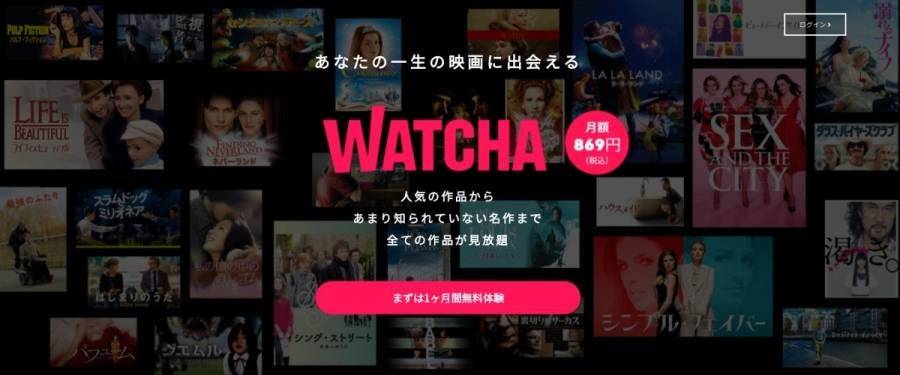
出典:WATCHA
| 作品数 | 非公開 |
|---|---|
| 月額料金 | ベーシック:869円(税込) プレミアム:1,320円(税込) |
| 無料お試し期間 | 1ヵ月 |
| ダウンロード機能 | 〇 |
| 有料レンタル(PPV) | ◯ |
| 同時視聴 | 4台 ※ |
| 支払方法 | クレジットカード キャリア決済 iTunes Store決済 Google Playストア決済 デビットカード |
| 運営会社 | 株式会社Watcha Japan |
| こんな人におすすめ | 毎月たくさんの映画を観ている人 素敵な映画に出会いたい人 映画選びにいつも悩む人 |
※プレミアムプランのみ
『WATCHA』は映画作品に特化した動画配信サービスです。映画好きの評価をもとに配信作品を決めているのが特徴で、ほかのサービスでは視聴できないようなマニアックな作品も楽しめます。
そんな『WATCHA』はレコメンド機能が非常に優秀です。というのも『WATCHA』では視聴した作品に5つ星評価を与えられます。この作品評価をAIが分析することで、その人が好きそうな作品を優先的におすすめしてくれるのです。
また『WATCHA PEDIA』という姉妹サービスを併用すると、自分が好きな作品の傾向を調べることもできます。そのため「自分の好きなジャンルの作品を開拓したい!」という方に最適だといえるでしょう。無料期間が1ヶ月と長いのも嬉しいところ。